Brukerveiledning 123klubb for Trener/lagleder-rollen
|
|
|
- Solbjørg Håland
- 8 år siden
- Visninger:
Transkript
1 Brukerveiledning 123klubb for Trener/lagleder-rollen
2 Introduksjon... 5 Et levende og oppdatert nettsted har stor verdi for klubben... 5 Om 123KLUBB... 5 Roller i 123produktene... 6 Om brukerveiledningen... 7 Pålogging/passord administrasjon... 7 Pålogging... 7 Endre passord... 8 Sende ut passord/brukernavn til lagets spillere... 8 Lagsiden er lagets hjemmeside på nett... 9 Finne lagets hjemmeside... 9 Abonnere på lagets aktiviteter via Iphone/Outlook Endre innhold og oppsett på lagets lagside Vise inn tabell for lag fra alder Velg lag (for trenere som har flere lag) Administrere spillere Legge inn nye spillere Fjerne Spillere Oppdatere Spillerinformasjon på enkeltpersoner Skrive ut spillerliste Laste opp portrettbilder pr spiller/trener Administrere foresatte/foreldre pr spiller Legg til foresatte/foreldre til spilleren Endre/oppdatere informasjon på foresatte/foreldre til spilleren Fjerne foresatte/foreldre til spilleren Legge inn web-assistenter og roller for foresatte (dugnad, økonomi, foreldrekontakt) Ta ut rapport over lagets foreldre/foresatte Sjekke kontingentsstatus pr spiller Kommunisere med spillere/foresatte Sende beskjeder på SMS og/eller /62
3 Legge inn nyhet på lagsiden Legge inn bilde på forsiden i nyheten Legge inn dokumentvedlegg i nyheten Legge inn KlubbTV filmklipp på lagsiden Lage egen toppslider til lagsiden (NY) Lage og invitere til arrangementer for laget (inkl. online påmelding og evt. kortbetaling) Opprett aktivitet (eks cup, våravslutning, foreldremøte) Tilleggsutfylling for aktiviteter med online betaling Inviter spillere/foresatte til aktivitet Registrere påmeldinger og sjekke status for påmelding til aktiviteter Endre/sjekke deltakers bestillinger (inkl eventuelle krediteringer) Kommuniser med deltakere via mail Rapporter for excel og/eller print MVA-plikt på solgte tjenester/produkter i et arrangement? Hvordan ser det ut for deltaker? Legge inn hurtiglinker (NY) Legg inn oppslagstavle på lagsiden (NY) Administrere innholdsmeny for laget (NY) «Bruke Facebook smart» (NY) Administrere treninger Slette endre - avlyse registrere nye treninger Registrere oppmøte på avholdt trening Sjekke treningsfremmøte Sjekke banetilgjengelighet Administrere lagets kamper inkl. resultatrapportering og kampstatistikk Hente seriekamper fra FIKS/NTB (om klubben din har denne ekstratjenesten) Synkroniser kamper pr lag før sesongstart Ny synkronisering ved omberamminger Legge inn kampinformasjon før kamp Slette kamper Registrere kampinformasjon etter kamp /62
4 Lage kampreferat Spillerutvikling Sjekke hospiteringsoversikt for lagets spillere Lage videoøvelser for laget Lage treningsøkt for laget Legg treningsøkter til bestemte treninger Invitere spillere til å benytte 123proff treningsdagbok og sjekke belastning Sjekke belastning for spillerne Spillerbørs Åpne kamp(er) for spillerbørs Avgi stemme Kampstatistikk for laget og klubben Sjekke egne spillere sin statistikk Sjekke statistikk for klubbens lag Krympe bilder før innlasting i 123klubb Via gratisprogrammet Fotosizer Via programmet Paint Etter sesong Finne gamle lag i forbindelse med sesongovergang Lage diplomer /62
5 Introduksjon Et levende og oppdatert nettsted har stor verdi for klubben Et oppdatert nettsted vil ha stor verdi for klubben. En av de største utfordringene til en idrettsklubb er kommunikasjon. Et oppdatert nettsted vil lette kommunikasjonen betydelig, og vi vil oppleves som profesjonelle både av våre medlemmer, næringslivet og nærmiljøet ellers. En levende arena vil dessuten bidra til å øke engasjementet rundt breddeidretten som klubben representerer. Ta ansvar og utfør aktivitetene som ligger i den rollen du har i klubben. Om 123KLUBB 123KLUBB er utviklet rundt rollene i en idrettsklubb. Bla. følgende funksjonalitet inngår: Hjemmeside Lagsider pr lag Mail/SMS/meldingssentral Medlemsarkiv og fakturering via mail, sms og brev Administrasjon av lag, trenere, spillere, kamper, treninger, etc. Banebestillinger og oversikter Arrangementshåndtering inkl. online påmelding og betaling med kort Nyheter og bildegalleri Innholdsmeny Statistikker/rapporter Spillerbørs Administrasjon og presentasjon av sponsorlogoer Diplomutskrifter Dynamisk generering av årbok Portrettbilder Aktivitetskalender Sponsorsamarbeid (under utvikling, fase 1 lansert) Øvelsesbibliotek med 250 fotballøvelser Treningsøkt og øktplanlegger (koblet sammen med 123proff for klubbens spillerutvikler) Treningsdagbøker for utøvere, treningsøktplanlegging med mer for trenere I tillegg finnes øvrige produkter som 123cup, 123proff, 123booking, diverse apps og taktikktavla.no. 5/62
6 Roller i 123produktene Følgende systemroller finnes; Klubbadministrator: En hovedrolle i løsningen. Administrasjon av medlemmer, kontingenter, meldingssentral og aktivitetskalender for alle klubbens medlemmer. Rettighet til å oppdatere hjemmeside, baner/treningstider, sponsorer, innholdsmeny, nyheter med mer Regnskapsansvarlig: eneste rolle med tilgang til å opprette giroer, se utestående pr medlem og fakturere medlemmer samt fordele SMS-konti pr lag. Rollen har en del av de samme mulighetene ved medlemsregister som klubbadministrator, men i tillegg opprettelse av medlemstyper, administrasjon av hustandstilknytninger for familie og KID-opplasting. OBS kun klubbens hovedkontakt hos KX Products kan viderefordele denne rollen til andre. Designer: Rollen for webansvarlig som skal velge designmal, legge inn designelementer, sette skrift/farge og styre hvilke moduler som skal vises på klubbens forside og lagsider mm. Intranett administrator: rollen for dem som skal administrere klubbens intranett og ekstranett. Verktøy for styrets ledere eksempelvis for å lage et eget prosjektrom med dokumentdeling, aksjonsoppfølging, meldingssentral og aktivitetskalender. Intranett bruker: rollen som tildeles de som skal ha tilgang til utvalgte prosjekt opprettet av intranett administrator. Trener: Samme rolle benyttes også av lagledere. Full tilgang til å kommunisere og oppdatere spillerinformasjon på eget lag. Kan kommunisere via sms/ til spillere og foresatte, samt invitere dem på aktiviteter med online påmelding via mail. Publiserer nyheter på egen lagside. Administrasjon av treninger og kamper. I tillegg funksjoner som øktplanlegger, belastningsoversikter, diplomutskrift, spillerbørser med mer. Koordinator: innehas ofte av trenere som er superbrukere, som med denne rollen har mulighet til å oppdatere andre lag enn sine egne. Samme funksjoner som for trener-rollen. Journalist: mulighet til å publisere nyheter direkte på klubbens forside samt se klubbens trafikktall Spillerutvikler: kan lage sportsplaner for klubben, klubbens egne videoøvelser og lage treningsøkter med videoøvelser som blir tilgjengeliggjort for alle klubbens trenere. Web-assistant: mulighet til å legge andre enn trenere/lagledere inn med rettigheter på enkeltlag. Samme rettigheter som trener-rollen. Spiller: alleaktive utøvere som er registrert som spiller på et lag/gruppe i klubben får denne rollen. Kan se lagets hjemmeside, besvare spillerbørser og oppdatere sin egen idrettsprofil Registert bruker: denne får ALLE medlemmer når brukernavn/passord sendes ut. Mulighet til å endre eget passord, samtykke til etternavn/portrettbilde på internet samt endre egen personalia Støttemedlem rolle for medlemmer som ikke er aktive, men som en gjerne vil nå med kontingentsutsendelser. Flere type støttemedlemmer kan opprettes av regnskapsansvarlig for de ikke-aktive medlemmer via «medlemstyper» Sponsoragent: under utvikling. En rolle for markedsansvarlig i fremtiden 6/62
7 Turneringsansvarlig; rolle om man har 123cup i klubben administrasjon av turneringer Foreldre kommer med egen funksjonell meny senere med eksempelvis dugnadsadministrasjon, send melding, registrer egen kompetanse, se familiekalender, betale klubbavgifter/se betalingsstatus mm. P.t. kan klubbledelse eller trenere angi foresatte pr spiller som kan angis med roller som dugnadsansvarlig, økonomiansvarlig, foreldrekontakt. Dette gir i dagens løsning mulighet til å kommunisere med foreldregruppen pr rolletype samt ta ut foresatterapporter Dommer (kommer) Materialforvalter (kommer) Merk at noen aktiviteter i systemet kan utføres av flere av rollene. Brukerveiledningen som følger er aktuelle for trenere/lagledere. Klubbadministratorer har mulighet til å gi personer roller via menyen ADM- PERSONER og via ADM-Lag for rollene trener og spiller. Om brukerveiledningen Denne brukerveiledningen er laget som et oppslagsverk med fokus på de funksjoner den enkelte rolle vanligvis behøver. Brukerveiledningen ligger online i 123KLUBB under menyen HJELP, slik at den er lett tilgjengelig og alltid i oppdatert versjon. Har du spørsmål eller innspill oppfordrer vi deg til å kontakte klubbens webansvarlige. Pålogging/passord administrasjon Pålogging 1. Åpne nettleser og gå til klubbens hjemmeside, eks Klikk toppmenyen «Logg inn»: 3. Logg på med ditt brukernavn og passord 4. Trykk Enter 5. Om du får feilmelding, forsøk å kopiere passord fra velkomstmailen for å få nøyaktig passord, eller sjekk om du kan ha skrevet feil mht mistolkning av bokstaven o vs tallet 0, bokstaven l vs tallet 1 osv. om du har glemt passord, klikk på logg-inn og linken Send meg passord på 6. Du får nå opp en toppmeny der du kan velge «MIN SIDE» for å se dine tilganger. a. Ved å trykke på knappen «MIN SIDE» får du opp lagsiden til ditt lag b. Ved å holde musen over MIN SIDE og undermeny «velg rolle» kan du skifte til annen rolle 7/62
8 c. Ved å holde musen over MIN SIDE og velge en annen undermeny når du funksjoner som «send melding»: Endre passord 1. Klikk MIN SIDE - Velg rolle og rollen registrert bruker 2. Velg menyen MIN SIDE - ENDRE PASSORD 3. Angi gammelt og nytt passord 4. Klikk Sende ut passord/brukernavn til lagets spillere 1. Velg menyen MIN SIDE - SEND MELDING 2. Huk av for den/de som skal ha passord/brukernavn (du kan huke av både for SMS og ) 3. Huk av i boksen i meldingsfeltet 4. Skriv inn i tittelfeltet hva meldingen gjelder da selve mailteksten er KUN brukernavn og passord. Eks Brukerinformasjon til klubbens hjemmeside Det er også en fordel at spillere/foreldre er informert muntlig eller via skriv i forkant hvorfor de behøver brukernavn/passord (eks for å oppdatere egen personinformasjon som mail/mobil, samtykke til portrettbilder på hjemmesiden, påmelding til lagets aktiviteter osv) 5. Klikk 8/62
9 Lagsiden er lagets hjemmeside på nett Lagsiden er tilgjengelig flere steder; via menyen MIN SIDE for påloggede trenere/spillere, via klubbens forside og som link i dagens kamper. De du legger inn via trenermenyen som nyheter, treningstider/avlysninger, kampstatistikker, treningsøkter, klubbtv-klipp osv blir tilgjengelig på lagsiden. Dette er ment å være lagets hjemmeside på klubbens hjemmeside. Finne lagets hjemmeside 1. Slik finner du lagsiden på alternative måter: a. Klikk menyen MIN SIDE når du er pålogget som trener b. Velg lagside i listeboks på klubbens forside c. Velg riktig innholdsmeny (ofte kalt lagsider eller bare Gutt 2002 ) via forsiden 2. En lagside kan se ut som følger: Toppmeny med eget fast innhold (kommer) Unik bildeslider mulig i topp eks lagbilde? Hurtiglinker Aktivitetskalender aktiviteter, kamper, treninger Lagets nyheter Oppslagstavle med fritt innhold tekst/bilder Info om trenerteamet Trenings- og kampoversikt Tabell for laget (om klubben din har denne tjenesten) Klubb-tv Facebooklinker/likes 9/62
10 Abonnere på lagets aktiviteter via Iphone/Outlook Automatisk innlegging av alle lagets aktiviteter direkte i foresattes kalender på Iphone og/eller Outlook? Det er mulig å få til med ETT klikk på lagsiden via symbolet rett under lagets kalender! Endre innhold og oppsett på lagets lagside Under revidering i det nye designet. Det vil i fremtiden bli flere valg for å endre lagsiden til et personlig oppsett for laget. 1. Velg menyen OPPSETT 2. Huk av for det du ønsker å skjule på lagsiden av det følgende: 3. Huk av for det du ønsker å vise på lagsiden av følgende: 4. Klikk Vise inn tabell for lag fra alder 13+ Det er mulig å hente tabell for ballidretter inn på lagsiden dersom klubben din har denne ekstratjenesten for klubben via 123klubb. Sjekk med klubbens webansvarlig. Velg lag (for trenere som har flere lag) Dette er kun aktuelt for trenere som er trener for flere lag. Følgende må gjøres om du vil skifte mellom lagene dine: 1. Velg menyen MIN SIDE - VELG LAG. Obs ved pålogging kommer du automatisk hit, og kan ikke åpne andre toppmenyer før et lag er valgt 2. Klikk evt link forrige sesong om du vil se på fjorårets sesong ift kamper/statistikker/spillere 3. Klikk til venstre for laget du ønsker å åpne Administrere spillere Legge inn nye spillere Alle som skal spille kamper for laget,/få mail osv må ligge i spillerlisten. Det er fullt mulig for en spiller å ligge i laglisten til flere lag og idretter. Ved å legge inn mest mulig fullstendige opplysninger om spillerne, letter du arbeidet for deg selv, klubbens administrasjon, foreldre og spillere. Merk at klubbledelsen benytter de samme listene som du oppdaterer til sin fakturering av kontingenter/aktivitetsavgifter. 10/62
11 1. Velg menyen MIN SIDE - ADMINISTRERE - SPILLERE. (om du klikker på forstørrelsesglasset til høyre for spillerens navn, vil du se flere detaljer om valgt spiller): 1. Sjekk om spiller finnes i medlemsarkivet ved å trykke på linken. Du få da opp en liste med spillerne og andre fra medlemslisten i samme aldersgruppe: 11/62
12 2. Spillere som allerede er tilknyttet laget ligger øverst i listen med avhuking til venstre for navnet. Let deretter nedover listen for å se om aktuelle personer finnes. Benytt evt. søk-funksjonen øverst til å lete etter spillere (OBS kanskje du må fjerne årstall for å finne riktige spillere). Dersom spillere ikke finnes, gå til punkt huk av for de spillerne som skal inn på laget 4. Trykk 5. Om ikke spillerne fantes i medlemsarkivet må du melde inn spilleren i klubben: a. Velg menyen MIN SIDE - ADMINISTRERE SPILLERE b. Klikk på linken For å få frem følgende skjermbilde: c. Registrer inn mest mulig informasjon. OBS merk særlig: d. Klikk i. Epost og mobil blir benyttet av klubbledelse til fakturering på og SMS til spilleren, så her bør du legge inn en foreldre. Spillerens /mobil legger du inn som epost2 og mobil2 etter at medlemmet er godkjent av klubbledelsen. ii. Fødselsdato skrives dd.mm.yyyy. e. Klikk dersom du skal legge inn flere spillere 6. Administrasjonen i klubben vil godkjenne den nye spilleren som medlem, og vedkommende vil da legges til i den ordinære spillerlisten til laget ditt. Du kan deretter legge inn mer informasjon på spilleren som epost2 og evt foresatte Fjerne Spillere Spillere som tas ut fra laget vil ikke bli fjernet fra klubbens personregister, men de vil miste sin knytning mot laget. 12/62
13 1. Velg menyen MIN SIDE - ADMINISTRERE - SPILLERE 2. Klikk linken 3. Fjern avhuking til høyre for spillerens navn ved å klikke i boksen til venstre for spillerens navn 4. Klikk 5. Send en mail til klubbens medlemsansvarlig dersom du vet at medlemmet er sluttet i klubben Oppdatere Spillerinformasjon på enkeltpersoner 1. Velg menyen MIN SIDE - ADMINISTRERE - SPILLERE 2. Trykk på forstørrelsesglasset til venstre for spillerens navn for å hente frem spilleren 3. Oppdater informasjonen som fremkommer i feltene til høyre. OBS Om det er spillerens navn som skal endres, må du gi beskjed til klubbens administrator eller spilleren om å endre navnet selv. 4. Trykk på knappen Skrive ut spillerliste Det er mulig å lage og skrive ut en rapport som inneholder informasjon om spillerne (eks. navn, adresse, telefon). Ved noen få tastetrykk får du en oppdatert liste over alle spillerne på laget ditt. 1. Velg menyen MIN SIDE - ADMINISTRERE - SPILLERE 2. Klikk 13/62
14 3. Huk av informasjon du ønsker å ha med i rapporten 4. Klikk 5. Klikk linken Print eller kopier alle felt inn i excel for videre bearbeiding Laste opp portrettbilder pr spiller/trener Pr i dag er det klubbadministratorer i klubben som kan laste opp portrettbilder pr person. Trener/lagleders rolle kan være å organisere bildetakning for laget sitt. Kontakt klubbledelsen om du ønsker portrettbilder for laget ditt. Visning av portrettbilder er under revidering i ny designmal og vises derfor ikke i en mellomfase på lagsidene. Administrere foresatte/foreldre pr spiller Legg til foresatte/foreldre til spilleren Foresatt kan legges til pr spiller for å lettere kunne kommunisere med disse som egen gruppe. Merk at foresatte IKKE blir medlemmer selv om du legger dem til som foreldre pr spiller, men blir en person i persondatabasen i klubben slik at det blir enklere å senere legge dem til som medlem. Er foresatte allerede medlem i klubben, vil de fremkomme når dere søker etter dem i punkt 3a under. 1. Velg menyen MIN SIDE - ADMINISTRERE - SPILLERE 2. Trykk på forstørrelsesglasset til venstre for spillerens navn for å hente frem spilleren 3. For å tilknytte foreldre kan man trykke på linken a. Søk etter foreldrene i medlemsdatabasen ved å skrive inn deler av navn og klikke. OBS viktig at du søker først slik at klubben din unngår dobbeltregistreringer av medlemmer b. Velg person ved å klikke på link: c. Sjekk personaliafelter og gjør eventuelle oppdateringer, eller klikk om det ikke var korrekt person og søk på nytt. Finner du ikke personen, følg punkt d under 14/62
15 d. Registrer personalia på foresatte i feltene som vist under: e. Klikk f. Velg meny MIN SIDE - OPPSETT om foreldre også skal ha en av rollene under; i. Web-assistent (kun denne rollen gir foreldre samme rettigheter som trenerrollen ved pålogging og viser personen på lagsiden under trenerteam) ii. Foreldrekontakt iii. Dugnadsansvarlig iv. Økonomiansvarlig g. Klikk link administrere webassistenter h. Huk av rollene for foreldre (spillere ligger også i listen, men de kan kun gis web-assistent rollen ). Her er en foreldre gitt rollen foreldrekontakt: i. Klikk Endre/oppdatere informasjon på foresatte/foreldre til spilleren 4. Velg menyen MIN SIDE - ADMINISTRERE - SPILLERE 5. Trykk på forstørrelsesglasset til venstre for spillerens navn for å hente frem spilleren 6. For å hente frem foreldre kan man trykke på linken j. Velg foreldre ved å klikke på link med navnet: a. Gjør oppdateringer på ønskede som mail, mobil, adresse osv. 15/62
16 b. Klikk for å lagre opplysninger Fjerne foresatte/foreldre til spilleren 1. Velg menyen ADMINISTRERE - SPILLERE 2. Trykk på forstørrelsesglasset til venstre for spillerens navn for å hente frem spilleren 3. For å slette foreldre kan man trykke på linken 4. Huk til venstre for navnet på foreldre som skal bort 5. Klikk Legge inn web-assistenter og roller for foresatte (dugnad, økonomi, foreldrekontakt) Dersom du ønsker at noen skal hjelpe deg i registreringen av informasjon for laget ditt, kan du angi Webassistenter. Web-assistentene kan være foreldre eller spillere som får samme tilganger som treneren selv. Disse kan dermed logge seg inn på sidene og vedlikeholde informasjon om laget. 1. Velg menyen MIN SIDE - OPPSETT 2. Velg linken 3. Huk av for de spillere og foreldre som skal ha rollen som Web-assistent på laget. Disse vil få samme tilgang som Treneren. OBS! Trenere kan kun registrere roller på foreldre som ligger som foreldre på en spiller se egen beskrivelse under Oppdatere Spillerinformasjon 4. Huk av for de foreldre som skal ha roller for laget slik at foreldre får korrekt tilgang når foreldrerollen blir lansert i egen meny. Pr i dag blir rolleoversikten tilgjengelig for klubbledelse slik at meldinger kan sendes ut til eksempelvis alle foresatte som har rollen økonomiansvarlig. 5. Klikk 16/62
17 Ta ut rapport over lagets foreldre/foresatte 1. Velg meny MIN SIDE-Rapporter foreldeoversikt 2. Ta ut rapporten i ønsket format. Her vist 3. Gå tilbake til hjemmesiden ved å klikke back i din nettleser: Sjekke kontingentsstatus pr spiller Dersom klubben din benytter faktueringsmodulen kan du sjekke status på betaling pr giro for lagets spillere i menyen MIN SIDE Administrere Spillere og linken «kontingentsstatus» hvor du velger aktuell giro. Kommunisere med spillere/foresatte Sende beskjeder på SMS og/eller Følg klubbens retningslinjer for bruk av SMS og som kommunikasjonsmiddel mot klubbens spillere. 1. Velg menyen MIN SIDE SEND MELDING. Det er mulig å sende både på SMS og på a. For SMS-tekst skriver du i den lille tekstboksen som vist under. i. Husk at du kun har 160 tegn tilgjengelig på SMS, inklusiv titteltekst. ii. Merk at koden [name] fletter inn mottakers fornavn i teksten iii. OBS Dersom du ønsker at spillerne skal kunne svare deg på SMS-meldinger må du huke av i boksen: b. For MAIL-tekst: i. klikk på linken 17/62
18 ii. Mail har ubegrenset tekstlengde og du kan legge ved bilder, linker, avsnitt osv i teksten. Merk også koden [name] som fletter inn mottakers fornavn i teksten iii. Last evt inn dokument om du sender mail-melding via knappen browse/bla gjennom : 2. Sjekk av for hver enkelt spiller og/eller foresatte, evt. for alle via boksen Velg alle/fjern alle. OBS Merk at det går ut flere meldinger til samme person dersom samme mail eller mobil er registrert på både spiller og foresatt. Dersom det er en hastemelding krysser du for SMS. Din SMS-saldo vises øverst i bildet. Det er administrator i klubben som disponerer klubbens totale SMS-konto: 3. Huk av for «kun en sms/mail» pr mobil/ adresse om du kun ønsker en mail/sms pr mailadresse/mobilnummer 4. Trykk knappen Sist sendte SMS vil ligge tilgjengelig under SEND-knappen. Send melding via mail til deg selv om du vil beholde historikk over sendte meldinger. 5. OBS benyttes knappen er dette kun mulig når du skal sende til ALLE spillere på laget uavhengig av hvem du har huket av som mottakere. Legge inn nyhet på lagsiden Du har som trener mulighet til å legge inn nyheter på lagsiden til laget ditt. Dersom du har nyheter som du ønsker skal publiseres både for medlemmer og andre lesere av web-siden, huker av for godkjenn til forside hvorav klubbadministrator får nyheten opp i en forslagliste over nyheter til forside. 1. Velg menyen MIN SIDE - ADMINISTRERE - NYHETER 2. Skriv inn tittel 18/62
19 3. Skriv inn i ingress (denne vil være synlig på 1. side sammen med tittelen og er viktig for å fange leserens interesse) 4. Skriv inn tekst i feltet nyhetstekst. OBS merk at du ved å klikke på knappen «kilde» kan lime inn kode for eksempel youtube for å vise en videosnutt rett i nyheten. 5. Legg til bilder via knappen eller flash via knappen i feltet nyhetstekst om du vil ha bilder/video i selve nyhetsteksten. Klikk eller a. Klikk b. Velg bildekatalogfil eller lag evt ny katalog ved å høyreklikke, og velg «ny undermappe». c. Velg bilde/flash fra lagets bilde-server. Evt. kan du velge annet bilde/flash ved å klikke, velge bilde/flash i egen fil-katalog fra din PC og klikke OBS krympe bildet før innlasting som beskrevet her d. Dersom du markerer flere bilder fra din egen filkatalog kan du laste opp alle de markerte bildene samtidig 6. Klikk 7. Angi om nyheten kun skal være synlig for spillere/trenere/foreldre på laget via lagets hjemmeside, eller være synlig for alle som går inn på klubbens hjemmeside. 8. Angi publiseringsdato til/fra for å angi når nyheten skal legges inn og tas bort fra listen aktuelt på forsiden. OBS dato skrives med dd.mm.yyyy under revidering 9. Huk av forespør til forside om du vil at klubbledelsen skal kunne benytte denne nyheten på klubbens forside 10. Angi om bare innholdet skal vises og/eller om nyheten skal ligge øverst hele tiden via (avhuking her er en fin måte å vise et lagbilde av alle lagets spillere. Er IKKE i funksjon i nytt design. 11. Klikk Legge inn bilde på forsiden i nyheten 123KLUBB er laget slik at en nyhet først må lagres før bilde på forsiden kan legges til. 19/62
20 1. Velg menyen MIN SIDE - ADMINISTRASJON - NYHET for å finne en nyhet du allerede har lagret 2. Klikk editer i nyhetsarkivet: 3. Klikk på knappen 4. Klikk 5. Skriv inn tittel og beskrivelse 6. Huk av for vis på forside (OBS må være avhuket) 7. Sett musen i felt for last opp fil og klikk 8. Finn ønsket bilde fra din private PC sin katalogstruktur og klikk OK. OBS krymp bildet før innlasting som beskrevet her. 9. Klikk 10. Beskjær evt bildet ved å dra i røde kanter i bildet og klikk Legge inn dokumentvedlegg i nyheten OBS Dette kan gjøres først når nyheten er lagret. Vedlegg kan være for eksempel et word-dokument, pdf-fil eller regneark. 1. Velg menyen MIN SIDE - ADMINISTRERE- NYHET 2. Klikk i nyhetsarkivet 3. Klikk 20/62
21 4. Skriv inn tittel på vedlegget 5. Klikk for å hente dokumentet fra din PC (eksempelvis et worddokument, pdf-fil) 6. Klikk 7. Hent ønsket fil og klikk OK 8. Klikk Legge inn KlubbTV filmklipp på lagsiden Under revidering i påvente av en enklere videoopplastingsfunksjon som tar flere videoformater. Det er mulig å legge inn små filmsnutter fra arrangementer/kamper osv. Levende bilder sier mer enn 1000 ord. 1. Velg menyen MIN SIDE - ADMINISTRERE VIDEOKLIPP 2. Klikk på linken instruksjoner for detaljert veiledning og ved første gangs innleggelse også linken Last ned Riva Flash Converter 3. Følg egen veiledning du nettopp lastet ned. NB viktig at du angir lag i nedtrekksmenyen til høyre for at filmsnutten skal være tilgjengelig via lagsiden Lage egen toppslider til lagsiden (NY) Du kan personifisere lagsiden med eget bilde i toppen alla bildet under. Anbefaler maks 3-5 bilder, og merk at det er ulike bildestørrelseskrav i ulike designmaler i 123klubb. 21/62
22 1. Velg meny Administrere-Billedgalleri 2. Klikk 3. Skriv inn bildegalleriets tittel og en kort beskrivelse 4. huk av «hovedgalleri forside» om dette galleriet skal rullere øverst på lagsiden. OBS anbefaler ikke mer enn 3-5 bilder. 5. Klikk 6. Klargjør bilder iht kravene under. Anbefaler tilgjengelig gratisprogram Fotosizer du kan laste ned i meny for billedgalleri som vist i bilde her: a. Bildestørrelse < 300 k b. Korrekt format er følgende pr designmal i. Mustang: 1070 bredde og 502 høyde i pixler ii. Mal X: under lansering c. Filtype jpg, gif eller flv d. IKKE æøå eller mellomrom i bildenavn! e. Kun 40 bilder pr zippet fil i opplastingen 7. Laste opp bildene/zip-fil via knappen for å hente filene fra din hardisk 8. Klikk (kan ta litt tid avhengig av antall bilder) 9. Velg deretter hvilket bilde som skal være hovedbilde ved å huke av for dette, og skriv evt inn tittel/beskrivelse 22/62
23 10. Klikk Lage og invitere til arrangementer for laget (inkl. online påmelding og evt. kortbetaling) Aktivitetskalenderen på klubbens forside administreres av klubbadministrator. Laget har en EGEN aktivitetskalender på klubbens lagside som treneren på laget kan oppdatere øverst på lagsiden: Aktivitetskalenderen er et kraftfullt middel til å administrere og kommunisere lagets aktiviteter, og inneholder også mulighet for elektronisk påmelding via mail. Om klubben din har åpnet for online betaling med kort, kan du også få spillere til å betale med kort. Eksempler på arrangement kan være cupdeltakelse, foreldremøte, dugnad og andre hendelser som IKKE er trening eller kamp. OBS online betaling med kort må aktiveres før dette er mulig. Ta kontakt med om du ikke vet hvem denne personen er i egen klubb. Opprett aktivitet (eks cup, våravslutning, foreldremøte) Se neste kapittel for videre utfylling dersom du ønsker online kortbetaling og klubben din har aktivert denne muligheten. 1. Velg menyen MIN SIDE-ADMINISTRERE AKTIVITETER. Listen til høyre viser allerede registrerte aktiviteter, mens feltene til venstre benyttes for å registrere en ny aktivitet. Klikk du skal redigere en eksisterende aktivitet 1. Skriv inn tekst i tittelfeltet 2. Skriv inn tekst i beskrivelsesfeltet. Beskrivelsesfeltet er teksten som vises for leseren når han klikker på aktiviteten i aktivitetskalenderen på klubbens hjemmeside samt i mail. Dette er viktig for å markedsføre arrangementet! OBS benytt også feltet Beskrivelse påmeldingsside om du vil ha en annen versjon av teksten i beskrivelsesfeltet på online påmeldingsside for deltakere da dette feltet muliggjør også mellomrom osv i teksten. 3. legg inn ekstern URL, eks. eller direkte link til din lagside. Dette er linken hvor deltakerne kommer til dersom de klikker knappen gå til arrangement i utsendt mailinvitasjon 4. Velg dato fra/til via kalender-feltene og tidspunkt fra/til i format 18:00 (med kolon). 5. Velg lokasjon for arrangementet i listen eller skriv inn med fritekst. om 23/62
24 6. Huk av for ønsket deltakerregistrering hvor alternativ A er den anbefalte om det er lagets egne spillere/trenere/foreldre som skal delta; OBS begge må velges om både inviterte og eksterne skal kunne melde seg på : a. Reg. påkrevd. Et arrangement for inviterte deltakere via mail. MÅ være avhuket om påmelding skal være mulig fra utsendt mailinvitasjon. b. åpen for alle. Arrangementet er åpent for alle eksterne gjennom publisert påmeldingslink. MÅ være avhuket om påmelding skal være mulig fra generell påmeldingslink. 7. Huk av i feltet tillat personadministrasjon som standard. Betyr at hver person som registrerer seg kan melde på seg selv, men også registrere andre personer og melde på disse. Egner seg dersom den du sender ut invitasjon til ikke nødvendigvis er den/de som skal delta samt ved arrangementer hvor også ikke-medlemmer skal kunne melde på seg selv og/eller andre 8. Huk av hvilke obligatoriske personfelt som må fylles ut av alle deltakere (ved invitasjon til laget vil tilgjengelig informasjon være ferdig utfylt for dem) 9. Aktiver Facebook tips en venn for effektiv markedsføring av ditt arrangement. OBS benytt denne kun om det er et åpent arrangement også for ikke-inviterte: a. Skriv en kortfattet tekst som blir publisert på Facebook til de deltakerne som klikker knappen ved bestilling b. Undertittel kan være Arrangør: klubbens navn c. Slik vil det se ut når deltaker anbefaler arrangementet på sin side med link inn til generell påmeldingslink: 10. Angi påmeldingsfrist. Om du ikke angir påmeldingsfrist, vil påmelding være åpen til du evt angir påmeldingsfrist. Når påmeldingsfrist er angitt vil fristen markeres i rød farge når datoen er forbi, og registrer-knapp vil ikke lenger være tilgjengelig for deltakere 11. Angi pris min/maks som vil vises på deltakers invitasjon. OBS om du benytter online betaling med kort, så husk at det trekkes ordinær 2,5 % av innbetalt beløp samt kr 8 eks mva pr innbetaling fra den prisen du setter til deltaker. 24/62
08. Februar 2010. Brukerveiledning for 123klubb for registrert bruker rollen
 08. Februar 2010 Brukerveiledning for 123klubb for registrert bruker rollen Innhold Pålogging/passord administrasjon... 3 Pålogging... 3 Endre passord... 3 Endre personinformasjon... 4 Språkinnstillinger
08. Februar 2010 Brukerveiledning for 123klubb for registrert bruker rollen Innhold Pålogging/passord administrasjon... 3 Pålogging... 3 Endre passord... 3 Endre personinformasjon... 4 Språkinnstillinger
03.10.2011. Brukerveiledning for 123klubb for Trener/lagleder-rollen
 03.10.2011 Brukerveiledning for 123klubb for Trener/lagleder-rollen Introduksjon... 5 Et levende og oppdatert nettsted har stor verdi for klubben... 5 Om 123KLUBB... 5 Roller i klubben... 6 Om brukerveiledningen...
03.10.2011 Brukerveiledning for 123klubb for Trener/lagleder-rollen Introduksjon... 5 Et levende og oppdatert nettsted har stor verdi for klubben... 5 Om 123KLUBB... 5 Roller i klubben... 6 Om brukerveiledningen...
14. oktober 2008. Brukerveiledning for 123klubb for registrert bruker rollen
 14. oktober 2008 Brukerveiledning for 123klubb for registrert bruker rollen Innhold Pålogging/passord administrasjon...3 Pålogging...3 Endre passord...3 Endre personinformasjon...4 Språkinnstillinger i
14. oktober 2008 Brukerveiledning for 123klubb for registrert bruker rollen Innhold Pålogging/passord administrasjon...3 Pålogging...3 Endre passord...3 Endre personinformasjon...4 Språkinnstillinger i
8. Februar 2010. Brukerveiledning for 123klubb for journalist rollen
 8. Februar 2010 Brukerveiledning for 123klubb for journalist rollen Innhold Introduksjon... 3 Et levende og oppdatert nettsted har stor verdi for klubben... 3 Om 123KLUBB... 3 Roller i klubben... 4 Om
8. Februar 2010 Brukerveiledning for 123klubb for journalist rollen Innhold Introduksjon... 3 Et levende og oppdatert nettsted har stor verdi for klubben... 3 Om 123KLUBB... 3 Roller i klubben... 4 Om
Brukerveiledning 123klubb for Trener/lagleder-rollen
 11.10.2012 Brukerveiledning 123klubb for Trener/lagleder-rollen www.kxp.no Introduksjon... 5 Et levende og oppdatert nettsted har stor verdi for klubben... 5 Om 123KLUBB... 5 Roller i 123produktene...
11.10.2012 Brukerveiledning 123klubb for Trener/lagleder-rollen www.kxp.no Introduksjon... 5 Et levende og oppdatert nettsted har stor verdi for klubben... 5 Om 123KLUBB... 5 Roller i 123produktene...
123Sport brukerveiledning Lagleder/Trener rollen
 123Sport brukerveiledning Lagleder/Trener rollen For fullstendig brukermanual, se under Min Side > Brukerveiledning Hvorfor er det viktig at lagleder/trener kan noe om 123sport og bruken av Skogstrand.org
123Sport brukerveiledning Lagleder/Trener rollen For fullstendig brukermanual, se under Min Side > Brukerveiledning Hvorfor er det viktig at lagleder/trener kan noe om 123sport og bruken av Skogstrand.org
Brukerveiledning for 123klubb for Klubb administrator rollen
 02.10.2011 Brukerveiledning for 123klubb for Klubb administrator rollen (merk at det også finnes en brukerveiledning for klubbadministrator med etablerings -oppgaver. Denne finner du under MIN SIDE i link
02.10.2011 Brukerveiledning for 123klubb for Klubb administrator rollen (merk at det også finnes en brukerveiledning for klubbadministrator med etablerings -oppgaver. Denne finner du under MIN SIDE i link
Brukerveiledning for 123klubb for Klubbadministrator rollen
 11. november 2013 Brukerveiledning for 123klubb for Klubbadministrator rollen (merk at det også finnes en brukerveiledning for klubbadministrator med etablerings -oppgaver. Denne finner du under MIN SIDE
11. november 2013 Brukerveiledning for 123klubb for Klubbadministrator rollen (merk at det også finnes en brukerveiledning for klubbadministrator med etablerings -oppgaver. Denne finner du under MIN SIDE
Skogstrand IL QUICK GUIDE FOR Lagleder/Trener rollen
 Skogstrand IL QUICK GUIDE FOR Lagleder/Trener rollen For fullstendig brukermanual, se under Min Side > Brukerveiledning Hvorfor er det viktig at lagleder/trener kan noe om 123sport og bruken av Skogstrand.org
Skogstrand IL QUICK GUIDE FOR Lagleder/Trener rollen For fullstendig brukermanual, se under Min Side > Brukerveiledning Hvorfor er det viktig at lagleder/trener kan noe om 123sport og bruken av Skogstrand.org
KLUBBENS HJEMMESIDE/MEDLEMSVERKTØY
 KOLBOTN IL web KLUBBENS HJEMMESIDE/MEDLEMSVERKTØY - Websiden ser ut som tidligere - Ny versjon av verktøyene bak hjemmesiden - Logg på V4 Beta - Inne på løsningen er mange sider som før, men ledetekstene
KOLBOTN IL web KLUBBENS HJEMMESIDE/MEDLEMSVERKTØY - Websiden ser ut som tidligere - Ny versjon av verktøyene bak hjemmesiden - Logg på V4 Beta - Inne på løsningen er mange sider som før, men ledetekstene
Austrått IL. Av Kjartan Tobiassen April 2015
 Austrått IL Av Kjartan Tobiassen April 2015 http://www.austraattil.no Hva bruker vi WEB til? Medlemsregister Fakturering av medlemskontingent m.m. Administrasjon av treninger og kamper Inkl. banetildeling,
Austrått IL Av Kjartan Tobiassen April 2015 http://www.austraattil.no Hva bruker vi WEB til? Medlemsregister Fakturering av medlemskontingent m.m. Administrasjon av treninger og kamper Inkl. banetildeling,
Brukerveiledning for 123klubb for Regnskapsrollen
 11. november 2013 Brukerveiledning for 123klubb for Regnskapsrollen 2013 KX Products as Besøksadr: Sognsvn 75 Ullevål stadion, 0855 Oslo, Norway Phone: +47 22 44 25 00 Email: post@kxp.no Web: www.kxp.no
11. november 2013 Brukerveiledning for 123klubb for Regnskapsrollen 2013 KX Products as Besøksadr: Sognsvn 75 Ullevål stadion, 0855 Oslo, Norway Phone: +47 22 44 25 00 Email: post@kxp.no Web: www.kxp.no
KLUBBENS HJEMMESIDE/MEDLEMSVERKTØY. Verktøyene bak hjemmesiden Logg på V4 Beta
 SK VATS -94 web KLUBBENS HJEMMESIDE/MEDLEMSVERKTØY Verktøyene bak hjemmesiden Logg på V4 Beta Logg inn på beta, dette er den nye webløsningen Logg inn med tilsendt brukernavn og passord. Har du bare bruker
SK VATS -94 web KLUBBENS HJEMMESIDE/MEDLEMSVERKTØY Verktøyene bak hjemmesiden Logg på V4 Beta Logg inn på beta, dette er den nye webløsningen Logg inn med tilsendt brukernavn og passord. Har du bare bruker
Brukermanual for EIK IFs webside
 Brukermanual for EIK IFs webside Denne brukermanualen er en skjematisk gjennomgang av basisfunksjonene for hver enkelt årgang/lag. Arild Neste. Tel: 977 42 162, ar-neste@online.no EIK, 9. november 2009
Brukermanual for EIK IFs webside Denne brukermanualen er en skjematisk gjennomgang av basisfunksjonene for hver enkelt årgang/lag. Arild Neste. Tel: 977 42 162, ar-neste@online.no EIK, 9. november 2009
Brukermanual Innsiden www.fotball.no
 Brukermanual Innsiden www.fotball.no Innholdsfortegnelse 1 Innledning... 2 2 Logge på... 3 3 Din personlige side, oversikt... 3 4 Endre personlige data... 4 5 Skrive blogg... 4 5.1 Skrive blogg på personlig
Brukermanual Innsiden www.fotball.no Innholdsfortegnelse 1 Innledning... 2 2 Logge på... 3 3 Din personlige side, oversikt... 3 4 Endre personlige data... 4 5 Skrive blogg... 4 5.1 Skrive blogg på personlig
Web Kurs- jan/feb 2012 SANDNES ULF
 Web Kurs- jan/feb 2012 SANDNES ULF Innhold 1. INNLEDNING HVOR FINNER JEG WEBSIDENE... 2 2. HJEMMESIDEN (HOVEDSIDEN)... 3 3. INNLOGGING... 5 4. ELEMENTER PÅ LAGSIDEN... 7 5. TRENER MENY... 11 1 1. INNLEDNING
Web Kurs- jan/feb 2012 SANDNES ULF Innhold 1. INNLEDNING HVOR FINNER JEG WEBSIDENE... 2 2. HJEMMESIDEN (HOVEDSIDEN)... 3 3. INNLOGGING... 5 4. ELEMENTER PÅ LAGSIDEN... 7 5. TRENER MENY... 11 1 1. INNLEDNING
Web Tips #2 november 2011
 Web Tips #2 november 2011 Denne gangen tar vi for oss hvordan dere som er satt opp med trener-rollen (trenere, lagledere, koordinator, webredaktører, etc) går til veie for å oppdatere spillere på laget
Web Tips #2 november 2011 Denne gangen tar vi for oss hvordan dere som er satt opp med trener-rollen (trenere, lagledere, koordinator, webredaktører, etc) går til veie for å oppdatere spillere på laget
OPPRETTELSE OG VEDLIKEHOLD AV ÅRSKLASSENES HJEMMESIDER
 OPPRETTELSE OG VEDLIKEHOLD AV ÅRSKLASSENES HJEMMESIDER 1 Generelt Hver årsklasse i Haslum IL skal ha en egen side på hjemmesidene våre. Dette fordi de er en del av klubben og skal synes som det, samt at
OPPRETTELSE OG VEDLIKEHOLD AV ÅRSKLASSENES HJEMMESIDER 1 Generelt Hver årsklasse i Haslum IL skal ha en egen side på hjemmesidene våre. Dette fordi de er en del av klubben og skal synes som det, samt at
Brukermanual - Joomla. Kopiering av materiale fra denne Bonefish manualen for bruk annet sted er ikke tillatt uten avtale 2010 Bonefish.
 Brukermanual - Joomla Bonefish brukermanual - Joomla Gratulerer med ny nettside fra Bonefish. Du er nå blitt eier og administrator for din egen nettside, noe som gir deg visse forpliktelser ovenfor din
Brukermanual - Joomla Bonefish brukermanual - Joomla Gratulerer med ny nettside fra Bonefish. Du er nå blitt eier og administrator for din egen nettside, noe som gir deg visse forpliktelser ovenfor din
Narvik Turnforening MYSOFT. Nytt medlem, registrering. Endring av medlemsstatus/ personalia. Bestille produkter. Betale egenandeler og kontingenter
 Narvik Turnforening MYSOFT Nytt medlem, registrering Endring av medlemsstatus/ personalia Bestille produkter Betale egenandeler og kontingenter Narvik Turnforening har tatt i bruk nytt program og vil med
Narvik Turnforening MYSOFT Nytt medlem, registrering Endring av medlemsstatus/ personalia Bestille produkter Betale egenandeler og kontingenter Narvik Turnforening har tatt i bruk nytt program og vil med
Brukerveiledning. Kurs- og konferansemodul for NFK. http://www.nfk.no/kurs. Nettbasert administrasjonssystem for kurs, konferanser og seminarer
 Brukerveiledning Brukerveiledning Kurs- og konferansemodul for NFK http://www.nfk.no/kurs Nettbasert administrasjonssystem for kurs, konferanser og seminarer Sist oppdatert. 24.01.2012 Innhold Oversikt
Brukerveiledning Brukerveiledning Kurs- og konferansemodul for NFK http://www.nfk.no/kurs Nettbasert administrasjonssystem for kurs, konferanser og seminarer Sist oppdatert. 24.01.2012 Innhold Oversikt
Påmelding til partier i Arendals Turnforening
 Innholdsfortegnelse PÅMELDING TIL PARTIER I ARENDALS TURNFORENING... 1 FAKTURERING... 1 BRUKERVEILEDNING... 1 NYE MEDLEMMER... 2 Registrere og melde på nytt medlem... 2 Velge parti... 3 Godkjenning...
Innholdsfortegnelse PÅMELDING TIL PARTIER I ARENDALS TURNFORENING... 1 FAKTURERING... 1 BRUKERVEILEDNING... 1 NYE MEDLEMMER... 2 Registrere og melde på nytt medlem... 2 Velge parti... 3 Godkjenning...
KOMME I GANG 3. Logge på 3. I redigeringsvinduet 4 OVERSIKT OVER KNAPPENE SOM LIGGER ØVERST I REDIGERINGSVINDUET 6
 Innhold KOMME I GANG 3 Logge på 3 I redigeringsvinduet 4 OVERSIKT OVER KNAPPENE SOM LIGGER ØVERST I REDIGERINGSVINDUET 6 Lukk 7 Ny 7 Flytt opp/ Flytt ned 7 Klipp 8 Kopier 8 Lim inn (krysspubliser, ny,
Innhold KOMME I GANG 3 Logge på 3 I redigeringsvinduet 4 OVERSIKT OVER KNAPPENE SOM LIGGER ØVERST I REDIGERINGSVINDUET 6 Lukk 7 Ny 7 Flytt opp/ Flytt ned 7 Klipp 8 Kopier 8 Lim inn (krysspubliser, ny,
Pa melding til partier i AÅ sgard Turnforening
 Pa melding til partier i AÅ sgard Turnforening Åsgard Turnforening benytter Mysoft, et felles medlemssystem for alle turnforeninger knyttet til Norges Gymnastikkog turnforbund. Alle påmeldinger og registreringer
Pa melding til partier i AÅ sgard Turnforening Åsgard Turnforening benytter Mysoft, et felles medlemssystem for alle turnforeninger knyttet til Norges Gymnastikkog turnforbund. Alle påmeldinger og registreringer
Påmelding til partier i Arendals Turnforening
 Påmelding til partier i Arendals Turnforening Arendals Turnforening benytter Mysoft, et felles medlemssystem for alle turnforeninger knyttet til Norges Gymnastikk- og turnforbund. Alle påmeldinger og registreringer
Påmelding til partier i Arendals Turnforening Arendals Turnforening benytter Mysoft, et felles medlemssystem for alle turnforeninger knyttet til Norges Gymnastikk- og turnforbund. Alle påmeldinger og registreringer
WWW.POLARPRODUKSJON.NO
 GUIDE RSHL.NO Av Fredrik Mediå Oppgraderingen av nettstedet RSHL.NO har ført til at det kan oppstå en del spørsmål og forvirringer rundt hvordan forskjellige elementer fungerer. Denne guiden skal fungere
GUIDE RSHL.NO Av Fredrik Mediå Oppgraderingen av nettstedet RSHL.NO har ført til at det kan oppstå en del spørsmål og forvirringer rundt hvordan forskjellige elementer fungerer. Denne guiden skal fungere
Brukerveiledning lisens
 Brukerveiledning lisens 1. PÅLOGGING: Bruk linken www.idrett.no/idrettsregistreringen I feltet Finn klubben din, i høyre billedkant skriv: Din klubbs navn klikk Søk Under kolonnen Klubbnavn markèr ved
Brukerveiledning lisens 1. PÅLOGGING: Bruk linken www.idrett.no/idrettsregistreringen I feltet Finn klubben din, i høyre billedkant skriv: Din klubbs navn klikk Søk Under kolonnen Klubbnavn markèr ved
KLUBBVEILEDER TRENINGSØKTA
 KLUBBVEILEDER TRENINGSØKTA Formål Formålet med denne veiledningen er å gi alle som ønsker å holde et innføringskurs i Treningsøkta i egen klubb, en stegvis forklaring i hvordan dette kan legges opp. Denne
KLUBBVEILEDER TRENINGSØKTA Formål Formålet med denne veiledningen er å gi alle som ønsker å holde et innføringskurs i Treningsøkta i egen klubb, en stegvis forklaring i hvordan dette kan legges opp. Denne
Agenda lanseringsseminar V4
 Agenda lanseringsseminar V4 Hvorfor V4 Viktigste forbedringer Release 1 januar 2016 Release 2,3 og 4 Lanseringsplan og dokumentasjon Spørsmål og innspill Google analytics for Kxp-brukere I 2006 gjaldt
Agenda lanseringsseminar V4 Hvorfor V4 Viktigste forbedringer Release 1 januar 2016 Release 2,3 og 4 Lanseringsplan og dokumentasjon Spørsmål og innspill Google analytics for Kxp-brukere I 2006 gjaldt
Brukerveiledning for 123klubb ETABLERING av klubbsiden
 05.03.2015 Brukerveiledning for 123klubb ETABLERING av klubbsiden (merk at du også finner en brukerveiledning for klubbadministrator med i drift -oppgaver via HJELP-MENY) 2013 KX Products as Besøksadr:
05.03.2015 Brukerveiledning for 123klubb ETABLERING av klubbsiden (merk at du også finner en brukerveiledning for klubbadministrator med i drift -oppgaver via HJELP-MENY) 2013 KX Products as Besøksadr:
Focusportal brukerveiledning hovedleder SØNDAGSSKOLEN NORGE
 Focusportal brukerveiledning hovedleder SØNDAGSSKOLEN NORGE # 1 Innlogging # 2 Introduksjon # 3 Registrere nye barn/ledere # 4 Hvordan finne barn/ledere som tidligere har vært medlemmer # 5 Dubletter #
Focusportal brukerveiledning hovedleder SØNDAGSSKOLEN NORGE # 1 Innlogging # 2 Introduksjon # 3 Registrere nye barn/ledere # 4 Hvordan finne barn/ledere som tidligere har vært medlemmer # 5 Dubletter #
KOMME I GANG 2. Logge på 2. I redigeringsvinduet 3 OVERSIKT OVER KNAPPENE SOM LIGGER ØVERST I REDIGERINGSVINDUET 5
 Innhold KOMME I GANG 2 Logge på 2 I redigeringsvinduet 3 OVERSIKT OVER KNAPPENE SOM LIGGER ØVERST I REDIGERINGSVINDUET 5 Lukk 6 Ny 6 Flytt opp/ Flytt ned 6 Klipp 7 Kopier 7 Lim inn (krysspubliser, ny,
Innhold KOMME I GANG 2 Logge på 2 I redigeringsvinduet 3 OVERSIKT OVER KNAPPENE SOM LIGGER ØVERST I REDIGERINGSVINDUET 5 Lukk 6 Ny 6 Flytt opp/ Flytt ned 6 Klipp 7 Kopier 7 Lim inn (krysspubliser, ny,
Versjon.0 IKT- Inntrøndelag Elektronisk verktøy for utforming og samarbeid omkring Individuell Plan
 Versjon.0 IKT- Inntrøndelag Elektronisk verktøy for utforming og samarbeid omkring Individuell Plan OPPDATERT 04.11.2013 LARS PETTER SVARTE MOB.94 80 40 38 INNHOLD 1 PÅLOGGING... 3 1.1 HVORDAN FÅR JEG
Versjon.0 IKT- Inntrøndelag Elektronisk verktøy for utforming og samarbeid omkring Individuell Plan OPPDATERT 04.11.2013 LARS PETTER SVARTE MOB.94 80 40 38 INNHOLD 1 PÅLOGGING... 3 1.1 HVORDAN FÅR JEG
Brukerguide for www.altadykkerklubb.com
 Brukerguide for www.altadykkerklubb.com Utgitt første gang: 27/09-07 Sist oppdatert: 23/03-09 1 Innledning Dette er den nye siden til Alta Dykkerklubb! Den er blitt laget over et system som gjør det mulig
Brukerguide for www.altadykkerklubb.com Utgitt første gang: 27/09-07 Sist oppdatert: 23/03-09 1 Innledning Dette er den nye siden til Alta Dykkerklubb! Den er blitt laget over et system som gjør det mulig
www.eidsvold-turn.no/handball www.eidsvold-turn.no/handball www.eidsvold-turn.no/handball www.eidsvold-turn.no/handball www.eidsvold-turn.
 Webansvarlig ETF håndball Ver.02 / 2012 Geir Vold-webredaktør http://www.eidsvold-turn.no Hvordan formatere et bilde som skal inn på websiden.... 3 Hvordan beskjære et bilde... 3 Ingressbilder... 5 Brødtekstbilder...
Webansvarlig ETF håndball Ver.02 / 2012 Geir Vold-webredaktør http://www.eidsvold-turn.no Hvordan formatere et bilde som skal inn på websiden.... 3 Hvordan beskjære et bilde... 3 Ingressbilder... 5 Brødtekstbilder...
Brukermanual. Support: Skytterkontoret Tlf: 02419, tast 2 support@dfs.no http://www.dfs.no/support. Velkommen til EPI-Server 7.
 Velkommen til EPI-Server 7.5 (CMS) Levert av Skytterkontoret. EPI-Server 7.5 (CMS 7.5) er et publiseringssystem som gjør det enkelt for deg å oppdatere innholdet på dine Internettsider. I denne brukerdokumentasjonen
Velkommen til EPI-Server 7.5 (CMS) Levert av Skytterkontoret. EPI-Server 7.5 (CMS 7.5) er et publiseringssystem som gjør det enkelt for deg å oppdatere innholdet på dine Internettsider. I denne brukerdokumentasjonen
123proff Treningsdagbok Komme i gang
 123proff Treningsdagbok Komme i gang En enkel innføring for utøvere som ønsker å begynne med føring av treningsdagbok 1 Innholdsfortegnelse 1 Om det å føre Treningsdagbok...3 2 Få tilgang og bruker...3
123proff Treningsdagbok Komme i gang En enkel innføring for utøvere som ønsker å begynne med føring av treningsdagbok 1 Innholdsfortegnelse 1 Om det å føre Treningsdagbok...3 2 Få tilgang og bruker...3
ASKER FOTBALL KVINNERS NETTSIDE
 ASKER FOTBALL KVINNERS NETTSIDE BRUKERVEILEDNING FOR REDIGERINGSPROGRAM Link til redigeringsprogrammet: http://www.askerfk.no/admin/default.asp Skriv inn ditt brukernavn og passord. Brukernavn og passord
ASKER FOTBALL KVINNERS NETTSIDE BRUKERVEILEDNING FOR REDIGERINGSPROGRAM Link til redigeringsprogrammet: http://www.askerfk.no/admin/default.asp Skriv inn ditt brukernavn og passord. Brukernavn og passord
Endelig!! WEB påmelding og betaling i DogWeb-Arra, utstilling!
 DogWeb Arra NKKs system for arrangører! Endelig!! WEB påmelding og betaling i DogWeb-Arra, utstilling! Innhold Hvordan begynne å bruke elektronisk påmelding!... 3 Sjekke priser, klasser i DogWeb-Arra....
DogWeb Arra NKKs system for arrangører! Endelig!! WEB påmelding og betaling i DogWeb-Arra, utstilling! Innhold Hvordan begynne å bruke elektronisk påmelding!... 3 Sjekke priser, klasser i DogWeb-Arra....
NO MVA. Norges Danseforbund Medlemssystem Oppsett, funksjonaliteter og FAQ
 Norges Danseforbund Medlemssystem Oppsett, funksjonaliteter og FAQ 1 Innhold Introduksjon... 3 Logg-inn... 3 Sette opp medlemsskap... 4 Registrere medlemskategorier... 4 Informasjonsfelter... 5 Registrere
Norges Danseforbund Medlemssystem Oppsett, funksjonaliteter og FAQ 1 Innhold Introduksjon... 3 Logg-inn... 3 Sette opp medlemsskap... 4 Registrere medlemskategorier... 4 Informasjonsfelter... 5 Registrere
Bruk av hjemmeside for styret/utvalg Molde seilforening
 Bruk av hjemmeside for styret/utvalg Molde seilforening Hvert utvalg er ansvarlig for å legge ut sine nyheter Case 1: Legge ut nyheter Case 2: Oppdater kalender LOGIN: www.moldeseilforening.no/admin Brukernavn/passord
Bruk av hjemmeside for styret/utvalg Molde seilforening Hvert utvalg er ansvarlig for å legge ut sine nyheter Case 1: Legge ut nyheter Case 2: Oppdater kalender LOGIN: www.moldeseilforening.no/admin Brukernavn/passord
Medlemshåndtering eroom
 Medlemshåndtering eroom Norsk versjon 7.3 JOINT Collaboration AS www.joint.no Medlemshåndtering i eroom V7.3 Hvem kan legge til og invitere medlemmer i et eroom?...3 Når legges medlemmer inn i et rom?...3
Medlemshåndtering eroom Norsk versjon 7.3 JOINT Collaboration AS www.joint.no Medlemshåndtering i eroom V7.3 Hvem kan legge til og invitere medlemmer i et eroom?...3 Når legges medlemmer inn i et rom?...3
PBU medlemsregistrering Brukerveiledning 2012
 PBU medlemsregistrering Brukerveiledning 2012 Innholdsfortegnelse ÅRSRAPPORTERING FOR GRUPPE 3 INNLEDNING 3 1. INNLOGGING 3 2. OPPRETT ÅRSRAPPORT 3 3. MEDLEMMER 3 4. REDIGERE GRUPPE 5 5. INNSENDING AV
PBU medlemsregistrering Brukerveiledning 2012 Innholdsfortegnelse ÅRSRAPPORTERING FOR GRUPPE 3 INNLEDNING 3 1. INNLOGGING 3 2. OPPRETT ÅRSRAPPORT 3 3. MEDLEMMER 3 4. REDIGERE GRUPPE 5 5. INNSENDING AV
Bruksanvisning SVs medlems- og organisasjonregister Hypersys
 Bruksanvisning SVs medlems- og organisasjonregister Hypersys Her kommer en kort brukerveiledning til det nye medlemsregisteret. Her har vi beskrevet de mest sentrale funksjonene dere har bruk for. Etter
Bruksanvisning SVs medlems- og organisasjonregister Hypersys Her kommer en kort brukerveiledning til det nye medlemsregisteret. Her har vi beskrevet de mest sentrale funksjonene dere har bruk for. Etter
FriBUs medlemsregister
 FriBUs medlemsregister Registrering og innrapportering av medlemmer 1. Pålogging Datamaskinen din må ha siste versjon av Microsoft Silverlight installert for at programmet skal fungere. Programmet kan
FriBUs medlemsregister Registrering og innrapportering av medlemmer 1. Pålogging Datamaskinen din må ha siste versjon av Microsoft Silverlight installert for at programmet skal fungere. Programmet kan
Universitetet i Oslo. Oppgaver kurs i bestillingssystemet for rollen Rekvirent
 Universitetet i Oslo Oppgaver kurs i bestillingssystemet for rollen Rekvirent Greteohu/torinl 15/10/2015 Innholdsfortegnelse Oppgave 1 - Katalogkjøp... 3 Oppgave 2 - Fritekstbestilling... 8 Oppgave 3 Fullt
Universitetet i Oslo Oppgaver kurs i bestillingssystemet for rollen Rekvirent Greteohu/torinl 15/10/2015 Innholdsfortegnelse Oppgave 1 - Katalogkjøp... 3 Oppgave 2 - Fritekstbestilling... 8 Oppgave 3 Fullt
Veiledning hjemmeside Stjørdal Friidrettsklubb
 Veiledning hjemmeside Stjørdal Friidrettsklubb Hjemmesida med adressen www.sfik.no er åpen for alle. Hvis du skal publisere et innlegg på hjemmesida må du logge deg inn med brukernavn og passord. Dette
Veiledning hjemmeside Stjørdal Friidrettsklubb Hjemmesida med adressen www.sfik.no er åpen for alle. Hvis du skal publisere et innlegg på hjemmesida må du logge deg inn med brukernavn og passord. Dette
FriBUs medlemsregister
 FriBUs medlemsregister Registrering og innrapportering av medlemmer 1. Pålogging Datamaskinen din må ha siste versjon av Microsoft Silverlight installert for at programmet skal fungere. Programmet kan
FriBUs medlemsregister Registrering og innrapportering av medlemmer 1. Pålogging Datamaskinen din må ha siste versjon av Microsoft Silverlight installert for at programmet skal fungere. Programmet kan
Veiledning for vedlikehold av støtteapparat og spillere i Oppegård IL Fotball
 Veiledning for vedlikehold av støtteapparat og spillere i Oppegård IL Fotball Innhold 1. Pålogging lagsider 2. Kontroll av lagets støtteapparat 3. Kontroll av lagets spillerliste 4. Oppdatering av lagets
Veiledning for vedlikehold av støtteapparat og spillere i Oppegård IL Fotball Innhold 1. Pålogging lagsider 2. Kontroll av lagets støtteapparat 3. Kontroll av lagets spillerliste 4. Oppdatering av lagets
BRUKERVEILEDNING FO R WWW.STYREVERVREGISTERET.NO
 BRUKERVEILEDNING FO R WWW.STYREVERVREGISTERET.NO Noen av illustrasjonene i denne brukerveiledningen er hentet fra selskapenes tilsvarende system. Virkemåten er imidlertid den samme. 1 Innholdsfortegnelse
BRUKERVEILEDNING FO R WWW.STYREVERVREGISTERET.NO Noen av illustrasjonene i denne brukerveiledningen er hentet fra selskapenes tilsvarende system. Virkemåten er imidlertid den samme. 1 Innholdsfortegnelse
Brukerveiledning for Vesuv
 Brukerveiledning for Vesuv Innhold Pålogging... 3 Registrering av ny bruker... 3 Glemt passord... 4 Startsiden... 5 Nytt utbrudd... 6 Nedtrekksmenyer... 6 Obligatoriske felt... 7 Spørsmål vises og fjernes...
Brukerveiledning for Vesuv Innhold Pålogging... 3 Registrering av ny bruker... 3 Glemt passord... 4 Startsiden... 5 Nytt utbrudd... 6 Nedtrekksmenyer... 6 Obligatoriske felt... 7 Spørsmål vises og fjernes...
Påmelding til partier i Holmestrand Idrettsforenings turngruppe
 Påmelding til partier i Holmestrand Idrettsforenings turngruppe Turngruppa i HIF benytter Mysoft, et felles medlemssystem for alle turnforeninger knyttet til Norges Gymnastikk- og turnforbund. Alle påmeldinger
Påmelding til partier i Holmestrand Idrettsforenings turngruppe Turngruppa i HIF benytter Mysoft, et felles medlemssystem for alle turnforeninger knyttet til Norges Gymnastikk- og turnforbund. Alle påmeldinger
BRUKERMANUAL FOR NETTINTRO CMS Dette dokumentet er skrevet for Nettintro CMS versjon 1.9.0, og kan derfor avvike noe fra nåværende versjon.
 BRUKERMANUAL FOR NETTINTRO CMS Dette dokumentet er skrevet for Nettintro CMS versjon 1.9.0, og kan derfor avvike noe fra nåværende versjon. Denne brukermanualen vil gi deg en innføring i hvordan man bruker
BRUKERMANUAL FOR NETTINTRO CMS Dette dokumentet er skrevet for Nettintro CMS versjon 1.9.0, og kan derfor avvike noe fra nåværende versjon. Denne brukermanualen vil gi deg en innføring i hvordan man bruker
Påmelding til partier i Sandved Turn
 Påmelding til partier i Sandved Turn Sandved Turn benytter Mysoft, et felles medlemssystem for alle turnforeninger knyttet til Norges Gymnastikk- og Turnforbund. Alle påmeldinger og registreringer av brukere
Påmelding til partier i Sandved Turn Sandved Turn benytter Mysoft, et felles medlemssystem for alle turnforeninger knyttet til Norges Gymnastikk- og Turnforbund. Alle påmeldinger og registreringer av brukere
1 Innholdsfortegnelse
 1 Innholdsfortegnelse 1 INNHOLDSFORTEGNELSE 2 2 HVORDAN LEGGE UT INFORMASJON PÅ LAGSSIDENE? 3 2.1 Hvordan legge til link til ett dokument i websiden? 7 3 HVORDAN LEGGE UT EN NYHET SOM SKAL PUBLISERES PÅ
1 Innholdsfortegnelse 1 INNHOLDSFORTEGNELSE 2 2 HVORDAN LEGGE UT INFORMASJON PÅ LAGSSIDENE? 3 2.1 Hvordan legge til link til ett dokument i websiden? 7 3 HVORDAN LEGGE UT EN NYHET SOM SKAL PUBLISERES PÅ
Foreldrekontakt. Oppgaver. Foreldrekontakt. Delaktighet. Holdninger. - Lage og ajourholde spillerliste. - Omberamme kamper ved behov
 Foreldrekontakt Foreldrekontakt Alle lag i Sandar håndball skal ha en foreldrekontakt. Vedkommende er bindeleddet mellom foresatte, trenerne og Sandar håndball. Det er viktig at denne personen har tilgang
Foreldrekontakt Foreldrekontakt Alle lag i Sandar håndball skal ha en foreldrekontakt. Vedkommende er bindeleddet mellom foresatte, trenerne og Sandar håndball. Det er viktig at denne personen har tilgang
2. Hvordan administrere filer / legge ved dokumentasjon til kurs?..3. 4. Hvordan melde av en som er påmeldt endre opplysninger?..5
 Kursportalen Veiledning for administratorer: Innhold: 1. Hvordan publisere kurs? 1 2. Hvordan administrere filer / legge ved dokumentasjon til kurs?..3 3. Hvordan endre opplysninger om kurset?.4 4. Hvordan
Kursportalen Veiledning for administratorer: Innhold: 1. Hvordan publisere kurs? 1 2. Hvordan administrere filer / legge ved dokumentasjon til kurs?..3 3. Hvordan endre opplysninger om kurset?.4 4. Hvordan
Innhold. Arrangementskalender/påmelding: Resultater: Ti på topp for hele landet: Brukerveiledning; Versjon 5.0, oppdatert: 05.02.2015.
 Brukerveiledning; Versjon 5.0, oppdatert: 05.02.2015. Innhold 1. Registrere stevne... 2 Koordinater for skyte-anlegg.... 4 2. Sette opp påmelding på stevne.... 6 Opprette påmelding på 200m.... 10 Sette
Brukerveiledning; Versjon 5.0, oppdatert: 05.02.2015. Innhold 1. Registrere stevne... 2 Koordinater for skyte-anlegg.... 4 2. Sette opp påmelding på stevne.... 6 Opprette påmelding på 200m.... 10 Sette
Klæbu IL Hjemmeside Web-redaktører
 Klæbu IL Hjemmeside Web-redaktører Laget av AIDA AS Innhold Få brukernavn og passord.... 3 Endre passord.... 3 Medlemsregistret til Klæbu IL... 4 Redigere ditt medlemsskap... 4 Skjermbilder medlemsregister
Klæbu IL Hjemmeside Web-redaktører Laget av AIDA AS Innhold Få brukernavn og passord.... 3 Endre passord.... 3 Medlemsregistret til Klæbu IL... 4 Redigere ditt medlemsskap... 4 Skjermbilder medlemsregister
Brukermanual opprette konkurranser MySoft
 Brukermanual opprette konkurranser MySoft - Arrangør setter opp konkurranser, og kan velge egne opsjoner som lunsjpakker, bankett e.l., som deltagerne kan melde seg på. - Konkurranseklassene er definert
Brukermanual opprette konkurranser MySoft - Arrangør setter opp konkurranser, og kan velge egne opsjoner som lunsjpakker, bankett e.l., som deltagerne kan melde seg på. - Konkurranseklassene er definert
Bruk av Eventor ved arrangering av NTG-cup
 Bruk av Eventor ved arrangering av NTG-cup Denne veiledningen er en steg-for-steg beskrivelse av hvordan man legger inn og setter opp et NTG-cup-løp i Eventor. Den er ment som en hjelp for arrangører og
Bruk av Eventor ved arrangering av NTG-cup Denne veiledningen er en steg-for-steg beskrivelse av hvordan man legger inn og setter opp et NTG-cup-løp i Eventor. Den er ment som en hjelp for arrangører og
BRUKERVEILEDNING FO R WWW.STYREVERVREGISTERET.NO
 BRUKERVEILEDNING FO R WWW.STYREVERVREGISTERET.NO Noen av illustrasjonene i denne brukerveiledningen er hentet fra kommunens tilsvarende system. Virkemåten er imidlertid den samme. 1 Innholdsfortegnelse
BRUKERVEILEDNING FO R WWW.STYREVERVREGISTERET.NO Noen av illustrasjonene i denne brukerveiledningen er hentet fra kommunens tilsvarende system. Virkemåten er imidlertid den samme. 1 Innholdsfortegnelse
BRUK AV GMAIL SOM KLUBBADRESSE
 Tillitsvalgt (ATV) og vara på KS-området (videregående skole, grunnskolen, kommunale barnehager, PPT mfl). Andre tillitsvalgte som bruker Gmail Oppdatert utgave 01.06.2011 BRUK AV GMAIL SOM KLUBBADRESSE
Tillitsvalgt (ATV) og vara på KS-området (videregående skole, grunnskolen, kommunale barnehager, PPT mfl). Andre tillitsvalgte som bruker Gmail Oppdatert utgave 01.06.2011 BRUK AV GMAIL SOM KLUBBADRESSE
PBL Barnehageweb. Brukerveiledning
 PBL Barnehageweb Brukerveiledning 1 1. Innledning Gratulerer med valget av nye PBL Barnehageweb! Med PBL Barnehageweb skal det være enkelt å lage en brukervennlig, moderne og profesjonell nettside for
PBL Barnehageweb Brukerveiledning 1 1. Innledning Gratulerer med valget av nye PBL Barnehageweb! Med PBL Barnehageweb skal det være enkelt å lage en brukervennlig, moderne og profesjonell nettside for
Vedlikeholde nettstedet i Joomla 2.5 +
 Vedlikeholde nettstedet i Joomla 2.5 + Innlogging: Klikk deg inn på din nettside. I menyen på ditt nettsted vil det være en link til logg inn eller adm. Klikk på denne og logg inn med det brukernavnet
Vedlikeholde nettstedet i Joomla 2.5 + Innlogging: Klikk deg inn på din nettside. I menyen på ditt nettsted vil det være en link til logg inn eller adm. Klikk på denne og logg inn med det brukernavnet
Brukerveiledning for hjemmesider
 Hegra Idrettslag Brukerveiledning for hjemmesider En kort innføring for bidragsytere på www.hegrail.no Ivar Friheim 2009-05-18 Innhold Innledning... 3 Nyheter... 3 Sider... 3 Kalenderinnslag... 3 Pålogging...
Hegra Idrettslag Brukerveiledning for hjemmesider En kort innføring for bidragsytere på www.hegrail.no Ivar Friheim 2009-05-18 Innhold Innledning... 3 Nyheter... 3 Sider... 3 Kalenderinnslag... 3 Pålogging...
Molde Seilforening. Retningslinjer/Bruksanvisning for oppdatering av hjemmeside. Versjon 1.2 10.08.11 GIR
 Molde Seilforening Retningslinjer/Bruksanvisning for oppdatering av hjemmeside Versjon 1.2 10.08.11 GIR Innhold 1. Introduksjon...2 2. Finne frem på hjemmesiden...2 3. Brukere frontend...3 3.1. Skrive
Molde Seilforening Retningslinjer/Bruksanvisning for oppdatering av hjemmeside Versjon 1.2 10.08.11 GIR Innhold 1. Introduksjon...2 2. Finne frem på hjemmesiden...2 3. Brukere frontend...3 3.1. Skrive
ProMed. Brukermanual for installasjon og bruk av mobiltelefon eller SMS og nett for sending av SMS direkte fra. for Windows
 Side 1 av 9 Brukermanual for installasjon og bruk av mobiltelefon eller SMS og nett for sending av SMS direkte fra ProMed for Windows Kundeoppfølging og Administrasjon Versjon 1.7 23.10.2009 Litt om sending
Side 1 av 9 Brukermanual for installasjon og bruk av mobiltelefon eller SMS og nett for sending av SMS direkte fra ProMed for Windows Kundeoppfølging og Administrasjon Versjon 1.7 23.10.2009 Litt om sending
Brukerdokumentasjon for LabOra portal - forfattere
 Brukerdokumentasjon for LabOra portal - forfattere Skin: Dnnbest-Grey-Skin1024 Skin: Metro7 Custom LabOra web-portal er et web-basert publiseringsprogram for publisering av informasjon på hjemmesider.
Brukerdokumentasjon for LabOra portal - forfattere Skin: Dnnbest-Grey-Skin1024 Skin: Metro7 Custom LabOra web-portal er et web-basert publiseringsprogram for publisering av informasjon på hjemmesider.
Fra. 1. juni 2012 håper vi flest mulig lag benytter seg av den nye løsningen når de skal sette opp påmelding.
 Brukerveiledning; Versjon 1.0, oppdatert: 24.04.2012. Innhold 1. Registrere stevne... 2 2. Sette opp påmelding på stevne.... 4 Opprette påmelding på 200m.... 8 Sette opp ekstralag... 11 3. Fane 3. mer
Brukerveiledning; Versjon 1.0, oppdatert: 24.04.2012. Innhold 1. Registrere stevne... 2 2. Sette opp påmelding på stevne.... 4 Opprette påmelding på 200m.... 8 Sette opp ekstralag... 11 3. Fane 3. mer
Betalingsløsningen i Medarbeideren
 Betalingsløsningen i Medarbeideren Gjennom våre påmeldingsmoduler på nettsidene tilbyr vi muligheten for at deltakere kan betale ved påmelding (eller i etterkant) ved hjelp av kredittkort. Denne brukerveiledningen
Betalingsløsningen i Medarbeideren Gjennom våre påmeldingsmoduler på nettsidene tilbyr vi muligheten for at deltakere kan betale ved påmelding (eller i etterkant) ved hjelp av kredittkort. Denne brukerveiledningen
F A G B O K F O R L A G E T S E - P O R T A L
 KOM ME I GANG MED F A G B O K F O R L A G E T S E - P O R T A L BRUKER VE IL EDNING VER SJO N 1.60 INNHOLD Innledning... 3 Forberedelse til nytt skoleår... 3 Første møte med e-portalen... 4 Administrere
KOM ME I GANG MED F A G B O K F O R L A G E T S E - P O R T A L BRUKER VE IL EDNING VER SJO N 1.60 INNHOLD Innledning... 3 Forberedelse til nytt skoleår... 3 Første møte med e-portalen... 4 Administrere
Brukermanual til Medlemsservice 2.0
 Brukermanual til Medlemsservice 2.0 Faktureringsrutinene i Medlemsservice bruker medlemsregisteret som bakgrunn for hva som sendes til deres medlemmer. I Medlemsservice 2.0 har vi satt som krav at alle
Brukermanual til Medlemsservice 2.0 Faktureringsrutinene i Medlemsservice bruker medlemsregisteret som bakgrunn for hva som sendes til deres medlemmer. I Medlemsservice 2.0 har vi satt som krav at alle
Administrasjon Nettbutikk: www.dittdomene.com/administrasjon Bruk brukernavn og passord som er sendt på e-post.
 Administrasjon Nettbutikk: www.dittdomene.com/administrasjon Bruk brukernavn og passord som er sendt på e-post. - Konfigurasjon Klikk på Konfigurasjon i menyen helt til venstre, og deretter Min butikk.
Administrasjon Nettbutikk: www.dittdomene.com/administrasjon Bruk brukernavn og passord som er sendt på e-post. - Konfigurasjon Klikk på Konfigurasjon i menyen helt til venstre, og deretter Min butikk.
Brukerveiledning for Mysoft - medlemmer i Elverum Turn
 Brukerveiledning for Mysoft - medlemmer i Elverum Turn Påmelding til partier i Elverum Turn Elverum Turn benytter Mysoft, et felles medlemssystem for alle turnforeninger knyttet til Norges Gymnastikk-
Brukerveiledning for Mysoft - medlemmer i Elverum Turn Påmelding til partier i Elverum Turn Elverum Turn benytter Mysoft, et felles medlemssystem for alle turnforeninger knyttet til Norges Gymnastikk-
Bruksanvisning web-sider. Melhus IL
 Bruksanvisning web-sider Melhus IL Innhold Generelt... 3 Hjelp... 3 Snarvei... 3 Web administratorer... 3 Logge seg på... 4 Publisering... 5 Nytt innlegg... 5 Se publiserte innlegg og endre innlegg...
Bruksanvisning web-sider Melhus IL Innhold Generelt... 3 Hjelp... 3 Snarvei... 3 Web administratorer... 3 Logge seg på... 4 Publisering... 5 Nytt innlegg... 5 Se publiserte innlegg og endre innlegg...
Introduksjon til Klubb-TV
 8. Februar 2010 Innhold Introduksjon til Klubb-TV... 1 FØR første gangs innleggelse av filmklipp... 1 Klargjøre filmklipp før innleggelse i Klubb TV... 3 Legg inn filmklipp på KLUBB TV... 4 Introduksjon
8. Februar 2010 Innhold Introduksjon til Klubb-TV... 1 FØR første gangs innleggelse av filmklipp... 1 Klargjøre filmklipp før innleggelse i Klubb TV... 3 Legg inn filmklipp på KLUBB TV... 4 Introduksjon
Introduksjon til Vega SMB 2012
 Introduksjon til Vega SMB 2012 Side 1 av 15 Introduksjon til Vega SMB Velkommen som bruker av Vega SMB. Klikk på Vega ikonet for å starte Vega SMB første gang. Velg ditt brukernavn og skriv inn passord
Introduksjon til Vega SMB 2012 Side 1 av 15 Introduksjon til Vega SMB Velkommen som bruker av Vega SMB. Klikk på Vega ikonet for å starte Vega SMB første gang. Velg ditt brukernavn og skriv inn passord
S i d e 1. Brukerveiledning Brevfabrikken
 S i d e 1 Brukerveiledning Brevfabrikken S i d e 2 Innholdsfortegnelse 1 Brevfabrikken innledning 4 2 Komme i gang /Registrer 5 2.01 Registrer 5 2.02 Last ned program 5 3 Min side: 6 3.01 Kontodetaljer
S i d e 1 Brukerveiledning Brevfabrikken S i d e 2 Innholdsfortegnelse 1 Brevfabrikken innledning 4 2 Komme i gang /Registrer 5 2.01 Registrer 5 2.02 Last ned program 5 3 Min side: 6 3.01 Kontodetaljer
Brukerveiledning for klubb
 Brukerveiledning for klubb Elektroniske overganger i FIKS «Amatør uten kontrakt» Innhold 1 Innledning... 2 2 Brukertilgang i FIKS... 2 3 Brukerstøtte... 2 4 Login i FIKS... 3 5 Se klubbens forespørsler
Brukerveiledning for klubb Elektroniske overganger i FIKS «Amatør uten kontrakt» Innhold 1 Innledning... 2 2 Brukertilgang i FIKS... 2 3 Brukerstøtte... 2 4 Login i FIKS... 3 5 Se klubbens forespørsler
PUBLISERING AV INNHOLD TIL KVAMSSIDA.NO
 PUBLISERING AV INNHOLD TIL KVAMSSIDA.NO Innhold Kapitel 1 - Registrering og innlogging... 2 Kapitel 2 - Lage ny artikkel uten bruk av bilder eller annen grafikk... 3 Kapitel 2a - Ingress... 4 Kapitel 3
PUBLISERING AV INNHOLD TIL KVAMSSIDA.NO Innhold Kapitel 1 - Registrering og innlogging... 2 Kapitel 2 - Lage ny artikkel uten bruk av bilder eller annen grafikk... 3 Kapitel 2a - Ingress... 4 Kapitel 3
Brukerveiledning Webline Portal for E-post Bedrift/E-post Basis
 Brukerveiledning Webline Portal for E-post Bedrift/E-post Basis Innholdsfortegnelse 1 PÅLOGGING...4 1.1 Ny bruker...6 1.2 Endre bruker...9 1.2.1 Endre produkttype fra E-post basis til E-post bedrift...10
Brukerveiledning Webline Portal for E-post Bedrift/E-post Basis Innholdsfortegnelse 1 PÅLOGGING...4 1.1 Ny bruker...6 1.2 Endre bruker...9 1.2.1 Endre produkttype fra E-post basis til E-post bedrift...10
Kort brukerveiledning- publisering på nett EpiServer CMS6... 1
 Kort brukerveiledning- publisering på nett EpiServer CMS6 Innhold Kort brukerveiledning- publisering på nett EpiServer CMS6... 1 Innlogging... 2 Opplysninger som importeres fra FANE2... 4 Lagre og forhåndsvis
Kort brukerveiledning- publisering på nett EpiServer CMS6 Innhold Kort brukerveiledning- publisering på nett EpiServer CMS6... 1 Innlogging... 2 Opplysninger som importeres fra FANE2... 4 Lagre og forhåndsvis
Web Kurs- Mars 2016 SANDNES ULF
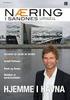 Web Kurs- Mars 2016 SANDNES ULF Innhold 1. INNLEDNING HVOR FINNER JEG WEBSIDENE... 2 2. HJEMMESIDEN (HOVEDSIDEN)... 3 3. ELEMENTER PÅ LAGSIDEN... 7 4. «Min Side» (Trenermeny)... 11 1 1. INNLEDNING HVOR
Web Kurs- Mars 2016 SANDNES ULF Innhold 1. INNLEDNING HVOR FINNER JEG WEBSIDENE... 2 2. HJEMMESIDEN (HOVEDSIDEN)... 3 3. ELEMENTER PÅ LAGSIDEN... 7 4. «Min Side» (Trenermeny)... 11 1 1. INNLEDNING HVOR
F A G B O K F O R L A G E T S E - P O R T A L
 KOM ME I GANG MED F A G B O K F O R L A G E T S E - P O R T A L BRUKER VE IL EDNING VER SJO N 1.5 INNHOLD Innledning... 2 Forberedelse til nytt skoleår... 2 Første møte med e-portalen... 3 Administrere
KOM ME I GANG MED F A G B O K F O R L A G E T S E - P O R T A L BRUKER VE IL EDNING VER SJO N 1.5 INNHOLD Innledning... 2 Forberedelse til nytt skoleår... 2 Første møte med e-portalen... 3 Administrere
Brukerdokumentasjon FrP-medlemsregister
 Brukerdokumentasjon FrP-medlemsregister INNHOLDSFORTEGNELSE BRUKERDOKUMENTASJON 1. Innlogging 2 1.1. Adresse og bruker 2 2. Administratorside 3 2.1. Medlemshåndtering 4 2.1.1. Søk medlem 5 2.1.2. Vis medlem
Brukerdokumentasjon FrP-medlemsregister INNHOLDSFORTEGNELSE BRUKERDOKUMENTASJON 1. Innlogging 2 1.1. Adresse og bruker 2 2. Administratorside 3 2.1. Medlemshåndtering 4 2.1.1. Søk medlem 5 2.1.2. Vis medlem
BRUKERVEILEDNING FOR PÅMELDING MED NY NETTLØSNING I ASKER SKIKLUBB
 BRUKERVEILEDNING FOR PÅMELDING MED NY NETTLØSNING I ASKER SKIKLUBB Asker Skiklubb lanserte før sommeren en ny nettsideløsning med blant annet mange nye verktøy som letter administrasjonen av klubbens medlemsdatabase
BRUKERVEILEDNING FOR PÅMELDING MED NY NETTLØSNING I ASKER SKIKLUBB Asker Skiklubb lanserte før sommeren en ny nettsideløsning med blant annet mange nye verktøy som letter administrasjonen av klubbens medlemsdatabase
Brukerveiledning for kontaktpersoner i kommuner og fylkeskommuner www.styrevervregisteret.no
 Brukerveiledning for kontaktpersoner i kommuner og fylkeskommuner www.styrevervregisteret.no Noen av illustrasjonene i denne brukerveiledningen er hentet fra det tilsvarende systemet i de kommunale selskapene.
Brukerveiledning for kontaktpersoner i kommuner og fylkeskommuner www.styrevervregisteret.no Noen av illustrasjonene i denne brukerveiledningen er hentet fra det tilsvarende systemet i de kommunale selskapene.
Klikk på publisering + offentlig + nyhet for å lage en artikkel som skal komme som nyhetssak på forsiden av fylkeslagssiden.
 1. Logg deg inn i portalen: Klikk på Min side og oppgi medlemsnummer og passord: Inntil du endrer passord, er det NJFF + ditt postnummeret, som er passord, f.eks. NJFF1378. Velg fylkeslag fra dropdown-menyen
1. Logg deg inn i portalen: Klikk på Min side og oppgi medlemsnummer og passord: Inntil du endrer passord, er det NJFF + ditt postnummeret, som er passord, f.eks. NJFF1378. Velg fylkeslag fra dropdown-menyen
Enkel veiledning: Under «tilbud» vil man få opp tilbud som ditt eget lag har gjort avtale med, eller DFS sentralt har en avtale med.
 Noen få utvalgte lag er nå valgt ut til å teste siste versjon. Dere som er valgt ut vil få mer informasjon og tettere oppfølgning. Vi håper dere kan ta jobben med å få flest mulig i eget lag til å installere
Noen få utvalgte lag er nå valgt ut til å teste siste versjon. Dere som er valgt ut vil få mer informasjon og tettere oppfølgning. Vi håper dere kan ta jobben med å få flest mulig i eget lag til å installere
Slik bruker du MIN SIDE for tillitsvalgte i lokallagene.
 Slik bruker du MIN SIDE for tillitsvalgte i lokallagene. Her finner du en steg-for-steg-veileder for bruk av Min Side for tillitsvalgte i Norges Birøkterlag. Veilederen er laget for tillitsvalgte i lokallagene,
Slik bruker du MIN SIDE for tillitsvalgte i lokallagene. Her finner du en steg-for-steg-veileder for bruk av Min Side for tillitsvalgte i Norges Birøkterlag. Veilederen er laget for tillitsvalgte i lokallagene,
F A G B O K F O R L A G E T S E - P O R T A L
 KOM ME I GANG MED F A G B O K F O R L A G E T S E - P O R T A L BRUKER VE IL EDNING VER SJO N 1.0 INNHOLD Innledning... 2 Forberedelse til nytt skoleår... 2 Første møte med e-portalen... 3 Administrere
KOM ME I GANG MED F A G B O K F O R L A G E T S E - P O R T A L BRUKER VE IL EDNING VER SJO N 1.0 INNHOLD Innledning... 2 Forberedelse til nytt skoleår... 2 Første møte med e-portalen... 3 Administrere
PBU medlemsregistrering. Brukerveiledning 2015
 PBU medlemsregistrering Brukerveiledning 2015 Innholdsfortegnelse ÅRSRAPPORTERING FOR GRUPPE INNLEDNING 1. INNLOGGING 2 2. OPPRETT ÅRSRAPPORT 3 3. MEDLEMMER 3 4. REDIGERE GRUPPE 4 5. INNSENDING AV RAPPORT
PBU medlemsregistrering Brukerveiledning 2015 Innholdsfortegnelse ÅRSRAPPORTERING FOR GRUPPE INNLEDNING 1. INNLOGGING 2 2. OPPRETT ÅRSRAPPORT 3 3. MEDLEMMER 3 4. REDIGERE GRUPPE 4 5. INNSENDING AV RAPPORT
Innføring i bruk av skolens/barnehagens hjemmesider (for ansatte)
 : Innføring i bruk av skolens/barnehagens hjemmesider (for ansatte) nyweb.no as (2008) Side: 1 av 14 Innhold: Pålogging:... 4 Administrasjonsforsiden:... 5 Legge til Ny artikkel :... 6 Legge til Nytt vedlegg
: Innføring i bruk av skolens/barnehagens hjemmesider (for ansatte) nyweb.no as (2008) Side: 1 av 14 Innhold: Pålogging:... 4 Administrasjonsforsiden:... 5 Legge til Ny artikkel :... 6 Legge til Nytt vedlegg
- Velkommen til klart.no -
 - brukermanual - - Velkommen til klart.no - Velkommen til klart.no Med klart.no får du rask og bedre dialog med kunden samt en mere effektig arbeidsprosess! Ved å benytte klart.no får din bedrift en unik
- brukermanual - - Velkommen til klart.no - Velkommen til klart.no Med klart.no får du rask og bedre dialog med kunden samt en mere effektig arbeidsprosess! Ved å benytte klart.no får din bedrift en unik
Hurtigguide. Joint Collaboration AS Drammensveien 173-177 0277 Oslo Tlf. 22 50 45 50 Fax. 22 50 35 00 www.joint.no firmapost@joint.
 Hurtigguide Joint Collaboration AS Drammensveien 173-177 0277 Oslo Tlf. 22 50 45 50 Fax. 22 50 35 00 www.joint.no firmapost@joint.no Org. nr. 983443117 NO INNHOLD 1 Hvorfor er det ulik farge og utseende
Hurtigguide Joint Collaboration AS Drammensveien 173-177 0277 Oslo Tlf. 22 50 45 50 Fax. 22 50 35 00 www.joint.no firmapost@joint.no Org. nr. 983443117 NO INNHOLD 1 Hvorfor er det ulik farge og utseende
Kom i gang med Miljøagentenes nye medlemsregister.
 Kom i gang med Miljøagentenes nye medlemsregister. Hvorfor bruke medlemsregister? Hold kontakt med medlemmer og foresatte. Hold kontakt-informasjonoppdatert oppdatert på ett sted. Ha oversikt over medlemmene
Kom i gang med Miljøagentenes nye medlemsregister. Hvorfor bruke medlemsregister? Hold kontakt med medlemmer og foresatte. Hold kontakt-informasjonoppdatert oppdatert på ett sted. Ha oversikt over medlemmene
Velkommen som gruppeleder i Truegroups!
 Velkommen som gruppeleder i Truegroups! Gratulerer med å ha tatt i bruk Truegroups i din gruppe. Truegroups er en løsning for kommunikasjon og organisering av aktiviteter for klubber, lag og foreninger.
Velkommen som gruppeleder i Truegroups! Gratulerer med å ha tatt i bruk Truegroups i din gruppe. Truegroups er en løsning for kommunikasjon og organisering av aktiviteter for klubber, lag og foreninger.
Kommunestyre- og fylkestingsvalget Veileder for Mobilise EN VEILEDNING TIL LEDER, NESTLEDER OG ADMINISTRATIVT ANSVARLIG
 Kommunestyre- og fylkestingsvalget 2019 Veileder for Mobilise EN VEILEDNING TIL LEDER, NESTLEDER OG ADMINISTRATIVT ANSVARLIG Innhold Innlogging for webløsning... 2 Min Side... 3 Meldinger... 5 Slik sender
Kommunestyre- og fylkestingsvalget 2019 Veileder for Mobilise EN VEILEDNING TIL LEDER, NESTLEDER OG ADMINISTRATIVT ANSVARLIG Innhold Innlogging for webløsning... 2 Min Side... 3 Meldinger... 5 Slik sender
Svar: Trykk på den gruppen du ønsker å opprette brukere for. Skriv så antall brukere inn i feltet for: «Antall brukere»
 ELFU FAQ: 1. Hvordan opprettet jeg brukernavn for mine grupper? Svar: Trykk på den gruppen du ønsker å opprette brukere for. Skriv så antall brukere inn i feltet for: «Antall brukere» 2. Jeg har lagt til
ELFU FAQ: 1. Hvordan opprettet jeg brukernavn for mine grupper? Svar: Trykk på den gruppen du ønsker å opprette brukere for. Skriv så antall brukere inn i feltet for: «Antall brukere» 2. Jeg har lagt til
